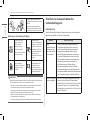BETRIEBSANLEITUNG
NOTEBOOK
MFL71983805
16Z90RS Series
www.lg.com
Copyright © 2023 LG Electronics Inc. Alle Rechte vorbehalten
Lesen Sie bitte vor Gebrauch diese Betriebsanleitung, um das Produkt sicher und bequem benutzen zu können.

1Sicherheitsvorkehrungen vor Benutzung des Produkts
DEUTSCH
Sicherheitsvorkehrungen vor Benutzung des
Produkts
Die LG PC Manuals werden in elektronischer Form zur Verfügung gestellt,
damit deren Nutzung möglichst einfach ist. Weitere Informationen zur
Verwendung des Produkts finden Sie im LG Easy Guide der LG PC Manuals.
Die Abbildungen und Angaben in der Betriebsanleitung können je nach
Sprachauswahl variieren und können ohne Vorankündigung geändert werden.
Jede Fehlfunktion des integrierten Solid State Drive (SSD) kann zum Verlust
der gespeicherten Daten führen. Sie müssen alle kritischen Benutzerdaten auf
einem externen Speichermedium (USB-Festplatte, Speicherkarte usw.) sichern.
Wenn Sie das System herunterfahren, bevor es vollständig geladen ist, kann
es vorkommen, dass das Gerät nicht ordnungsgemäß heruntergefahren wird.
Fahren Sie das System erst herunter, nachdem es vollständig geladen ist. (Das
vollständige Laden des Systems dauert etwa ein bis zwei Minuten und kann
je nach den Bedingungen variieren.)
Die Bildschirm- und Menükonfigurationen können je nach Status der Windows-
und Software-Updates von diesem Handbuch abweichen. Außerdem kann die
Windows-Version je nach Modell variieren.
Obgleich dieses Produkt mit dem stoßfesten Corning® Gorilla® Glass
ausgestattet ist, kann das Glas bei starken Stößen zerbrechen oder zerkratzt
werden. Seien Sie bei der Verwendung des Produkts bitte vorsichtig.
Wenn Fingerabdrücke auf die Glasoberfläche gelangt sind, befeuchten Sie ein
Mikrofasertuch mit lauwarmem Wasser und wischen Sie sie ab. Entfernen Sie
danach das Wasser.
! ACHTUNG
yWenn das Glas des Geräts zerbrochen oder
beschädigt ist, verwenden Sie es nicht mehr.
Da Sie sich an der Hand oder im Gesicht verletzen
könnten, wenden Sie sich für Unterstützung bei der
Reparatur bitte an das Callcenter.
Inhalt
Sicherheitsvorkehrungen vor Benutzung des Produkts.........1
Komponenten prüfen ......................................................................2
Produkt-Tour .....................................................................................2
LAN-Adapter verbinden .................................................................3
Stromanschluss ................................................................................3
System herunterfahren / ausschalten ........................................4
Wichtige Sicherheitshinweise ......................................................4
Checkliste vor Inanspruchnahme des technischen Supports ......5
Anhang ...............................................................................................8
Eingetragenes Markenzeichen und Open Source Informationen ..............................................8

2Komponenten prüfen
DEUTSCH
Komponenten prüfen
Die unten aufgeführten Teile werden beim Kauf des Geräts mitgeliefert. Prüfen
Sie diese vor dem Gebrauch auf Vollständigkeit.
• Einige der Teile können bei bestimmten Modellen in Form und Farbe von den
Abbildungen abweichen.
• Verwenden Sie beim Reinigen des Geräts ein auf den PC abgestimmtes
Reinigungsmittel. Bei der Verwendung von Verdünner, Benzol, Alkohol oder
anderen ähnlichen Mitteln kann das Gerät beschädigt oder verformt werden.
Hauptgehäuse des PCs
Betriebsanleitung AC-Adapter 1Stromkabel 2
(USB-C™)
LAN-Adapter 3
(optional)
1 Das Netzteil kann je nach Land unterschiedlich sein, aber es gibt keinen
Unterschied in der Funktionalität.
2 Das mitgelieferte Stromkabel (USB-C™) unterstützt nur Stromversorgung und
die USB 2.0 Spezifikationen. Verwenden Sie es nicht für andere Zwecke als für die
Stromversorgung.
3 Das Netzwerkkabel sollte dem Standard CAT5 oder höher entsprechen, damit das
Netzwerk optimal funktioniert.
Produkt-Tour
Das Produkt und einige seiner Komponenten können in Form und Farbe von
den Produkt-Abbildungen in dieser Betriebsanleitung abweichen.
Vorderseite
IR LED Tastatur
Webcam
Touchpad 1
Status-Lämpchen für den
Webcam-Betrieb Einschaltknopf [ ]
Integriertes Mikrofon
1 Wenn Sie das Touchpad verwenden, während das Gerät eingeschaltet ist, leuchtet
die LED auf beiden Seiten. Der äußere Teil der Touchpad-LED kann nicht als
Touchpad verwendet werden.
HINWEISE
• Mit Hotkeys können Sie Windows komfortabler bedienen.
Weitere Informationen finden Sie im LG Easy Guide der LG PC Manuals.

3LAN-Adapter verbinden
DEUTSCH
Links
Rechts
Kopfhöreranschluss
(4-poliger Ohrmikrofonanschluss 1 )
USB-C™-Anschluss 2
(USB 4.0 Gen 3x2 / Thunderbolt™
/ Kann an einen LAN-Adapter
angeschlossen werden / Anschluss für
die Stromversorgung)
1 Der 4-polige Ohrmikrofonanschluss unterstützt die US-amerikanischen 4-poligen
Standards, und das europäische 4-polige Ohrmikrofon funktioniert möglicherweise
nicht ordnungsgemäß.
Bei der Verwendung eines Ohrmikrofons (oder eines Bluetooth-Headsets) werden
die Audioeingänge und -ausgänge auf das angeschlossene Gerät geleitet, und das
Mikrofon und der Lautsprecher des PCs funktionieren nicht.
Der 4-polige Ohrmikrofonanschluss unterstützt kein externes Mikrofon.
2 Je nach technischen Daten des an den USB-C™-Anschluss angeschlossenen Geräts
fungiert er als USB - oder Thunderbolt™-Anschluss.
Der USB-C™-Anschluss bietet Schnelllade- und Dauerladefunktionen für Geräte, die
USB PD (Power Delivery) unterstützen.
Integrierte Lautsprecher
microSD-Kartensteckplatz
USB-Anschluss
(USB 3.2 Gen 2x1 3 )
3 Die Bezeichnung der USB-Version wurde von USB 3.1 (oder USB 3.1 Gen 2) in USB
3.2 Gen 2x1 geändert. Geräte, die nicht über USB autorisiert sind, funktionieren
möglicherweise nicht normal, wenn sie an den USB-Anschluss angeschlossen sind.
Die Übertragungsgeschwindigkeit eines USB-Anschlusses kann je nach Art des
Speichermediums (NVMe™, SSD, HDD, etc.) im System und dem angeschlossenen
USB-Gerät unterschiedlich sein.
LAN-Adapter verbinden
1 Schließen Sie den LAN-Adapter an den
USB-C™-Anschluss des PCs an.
• Der USB-C™-Anschluss kann genutzt werden,
ohne dass zwischen Ober- und Unterseite
unterschieden werden muss.
2 Verbinden Sie das Netzwerkkabel (LAN) mit dem
LAN-Adapter.
3 Überprüfen Sie, ob Sie eine ordnungsgemäße
Internetverbindung herstellen können.
Stromanschluss
Das Netzteil wird zur Stromversorgung und zum Aufladen des PCs verwendet.
• Verwenden Sie nur das beim Kauf dieses Geräts mitgelieferte Netzteil.
• Stromkabel und Netzteil können je nach Land und Region variieren.
1 Verbinden Sie das Netzkabel mit dem Hauptteil
des Netzteils und schließen Sie das Netzteil an die
Steckdose an.
• Das Netzteil kann mit einer Spannung
von 100 V bis 240 V verwendet werden.
2 Verbinden Sie das Netzkabel mit dem USB-C™-
Anschluss des PC.
• Achten Sie darauf, dass das Netzkabel am
Netzteil und am Produkt fest eingesteckt wird.

4System herunterfahren / ausschalten
DEUTSCH
Wenn das Netzteil angeschlossen ist, leuchtet die Lampe des Netzteils auf.
Status Betriebsanzeige
Ein Wenn das Netzteil angeschlossen ist und das Aufladen
beendet ist.
Blinken Wenn das Netzteil angeschlossen ist und der Akku
aufgeladen wird.
Aus Das Netzteil ist nicht angeschlossen.
• Wenn Sie versuchen, das System einzuschalten, nachdem dieses nach
einer Warnung wegen niedrigem Batteriestand ausgeschaltet oder in den
Ruhezustand versetzt wurde, schaltet sich das System nicht ein und die
Anzeige leuchtet dreimal auf. Schließen Sie in diesem Fall das Netzteil an und
laden Sie den Akku hinreichend auf, bevor Sie das Gerät benutzen.
System herunterfahren / ausschalten
Betätigen Sie die Taste [ ] oder [Ctrl] + [ESC], um das Startmenü anzuzeigen.
-Drücken Sie auf Start [ ] > Ein/Aus-Taste [ ] und wählen Sie dann
[Herunterfahrenn].
Wichtige Sicherheitshinweise
Lesen Sie die nachfolgend „Wichtige Sicherheitshinweise“, um Gefahren und
mögliche Beschädigen auszuschließen.
„Wichtige Sicherheitshinweise“ ist unterteilt in „WARNUNG“ und „ACHTUNG“.
WARNUNG: Bei Nichtbeachtung der Instruktionen besteht die Gefahr
schwerer Sachschäden oder gar tödlicher Verletzungen.
!
ACHTUNG: Bei Nichtbeachtung der Instruktionen besteht
Verletzungsgefahr oder das Gerät könnte beschädigt werden.
Bei Benutzung des Produkts
WARNUNG
Verwenden Sie von
LG Electronics Inc. anerkannte
und bestätigte Akkus.
•Ansonsten besteht
Explosions- und
Feuergefahr.
Halten Sie den Akku von
Wärmequellen fern.
•Ansonsten besteht
Explosions- und
Feuergefahr.
Lagern oder verwenden Sie
dieses Gerät nicht an Orten
mit hoher Luftfeuchtigkeit
und Temperaturen über 60 °C,
wie beispielsweise im Inneren
eines Autos oder einer Sauna.
•Ansonsten besteht
Explosions- und
Feuergefahr.
Wenn Sie feststellen, dass
der Akku ausläuft oder einen
unangenehmen Geruch
abgibt, wenden Sie sich an
das örtliche Servicezentrum.
•Ansonsten besteht
Explosions- und
Feuergefahr.
Verwenden Sie das Gerät
nicht auf Teppichen, Decken
oder Betten. Auch den
Adapter nicht unter die Decke
legen.
•Wird das Gerät zu heiß,
kann es zu Fehlfunktionen
kommen, ein Brand
entstehen oder der
Benutzer eine Verbrennung
erleiden.
Der Akku darf nicht mit
metallischen Gegenständen
wie einem Autozündschlüssel
oder einer Büroklammer in
Berührung kommen.
•Andernfalls könnte der
Akku durch Überhitzung
beschädigt werden, es
könnte ein Brand entstehen
oder zu Verbrennungen
kommen.
Lassen Sie das eingeschaltete
Produkt nicht wiederholt
oder über einen längeren
Zeitraum an einem Platz ohne
ausreichende Belüftung (z. B.
Taschen).
•Der Akku könnte sich zu
stark erhitzen und ein Feuer
verursachen.
Laden Sie en Akku nur mit
dem mitgelieferten Ladegerät
auf.
•Sonst könnte der Akku
beschädigt werden, und es
besteht Feuergefahr.

5Checkliste vor Inanspruchnahme des technischen Supports
DEUTSCH
Das an das Netzteil angeschlossene
Stromkabel nicht knicken oder zu stark
krümmen.
•Andernfalls können die Drähte im
Inneren des Kabels reißen und einen
Stromschlag oder Brand verursachen.
Anleitung zur Verwendung des Akkus
Wird der PC über einen
längeren Zeitraum nicht
benutzt, sollte eine
Akkuladung von etwa
50 % aufrechterhalten
werden, um die Lebensdauer
des Akkus zu erhöhen.
Verwenden Sie die
Funktion „Verlängerung der
Akkulaufzeit“ im LG Smart
Assistant. Sie können die
Akkuladung auf 80 % der
maximalen Ladekapazität
begrenzen, um die
Lebensdauer des Akkus zu
erhöhen.
Um die Lebensdauer des
Akkus zu verlängern,
empfiehlt es sich, den Akku
nicht immer sofort voll
aufzuladen.
Wenn Sie das Produkt mit
voll aufgeladenem Akku
für längere Zeit nicht
benutzen, verkürzt sich
dadurch möglicherweise die
Lebensdauer des Akkus.
HINWEISE
• Dieses Gerät hat einen integrierten Akku. Laden Sie den Akku nach dem Kauf Ihres
PCs vollständig auf, bevor Sie ihn zum ersten Mal verwenden.
-Der Akku ist ein Verschleißteil, weswegen es vorkommen kann, dass der Akku
nach längerem Gebrauch nicht mehr so lange hält wie zuvor.
-Der integrierte Akku kann nicht beliebig entfernt oder ausgetauscht werden.
Wenn Sie ihn herausnehmen, kann die Garantie erlöschen.
-Wenn Sie den Akku entfernen oder ersetzen müssen, wenden Sie sich an ein
dafür vorgesehenes Servicezentrum.
-Für die Demontage oder das Ersetzen des Akkus wird eine Gebühr berechnet.
Checkliste vor Inanspruchnahme des
technischen Supports
Fehlerbehebung
Wenn bei Benutzung die folgenden Symptome auftreten, erneut überprüfen.
Möglicherweise handelt es sich nicht um einen Fehler.
Symptom Ursache und Lösung
Einige
Windowsfunktionen
funktionieren nicht
normal oder werden
nicht unterstützt.
• Je nach Produkt werden einige der Windows-
Funktionen möglicherweise nicht unterstützt,
und Sie müssen möglicherweise eine separate
Hardware, einen separaten Treiber oder eine
separate Software erwerben, um die Funktionen
zu nutzen. Möglicherweise müssen Sie auch das
BIOS zusätzlich aktualisieren. Die automatischen
Windows-Updates sind immer aktiviert. Für
die Aktualisierung von Windows können
Internetnutzungsgebühren sowie zusätzliche
Systemanforderungen für das Speichergerät oder
die Hardware anfallen. Weitere Informationen finden
Sie auf der Webseite https://www.microsoft.com.
Teile der LG Software
sind nicht installiert.
• Die von LG Electronics bereitgestellte UWP-App
kann nur über den Microsoft Store installiert
werden. Öffnen Sie den Microsoft Store und suchen
Sie nach der App, um sie zu installieren. Weitere
Informationen zur App finden Sie im LG Easy Guide
der LG PC Manuals.

6Checkliste vor Inanspruchnahme des technischen Supports
DEUTSCH
Symptom Ursache und Lösung
Die Bildschirmfarben
werden nicht
ordnungsgemäß
dargestellt.
• Prüfen Sie, ob der Reader-Modus eingeschaltet
ist. Ist der Reader-Modus eingeschaltet, diese
Einstellung ausschalten.
-Auf Start [ ] drücken, um die Einstellungen
[Alle Apps] > [LG Smart Assistant] >
[Anzeigeeinstellung] > [Reader-Modus]
auszuschalten.
• Bei gleichzeitiger Benutzung des Reader-Modus und
der Funktion Nachtlicht kann es zu Farbverfälschungen
kommen. Den Reader-Modus oder die Funktion
Nachtlicht auf [Aus] schalten.
-Nachtlicht ausschalten: Drücken Sie auf Start
[ ] und wählen Sie Einstellungen [ ] >
[System] > [Anzeige] > [Nachtmodus] > [Aus].
• Wird der Bildschirm immer noch nicht richtig
angezeigt, wenden Sie sich an das LG Electronics
Service Center.
-Der Lesemodus steuert Helligkeit und Farbe des
LCD-Bildschirms so, dass er wie gedrucktes Papier
aussieht und der Benutzer vor Augenschäden
geschützt ist.
Symptom Ursache und Lösung
Das Gerät lässt sich
nicht einschalten.
• Prüfen Sie, ob das Stromkabel richtig angeschlossen
ist.
• Ziehen Sie das Stromkabel ab und schließen Sie es
erneut an. Drücken Sie dann den Netzschalter.
• Ist die Stromversorgung nach dem Wiederanschließen
des Stromkabels nicht eingeschaltet, entfernen
Sie den Adapter und halten Sie den Netzschalter
zum Zurücksetzen des Systems mindestens sechs
Sekunden lang gedrückt. Sobald das System
zurückgesetzt ist, drücken Sie den Netzschalter
erneut, um den Computer einzuschalten.
Während des
Betriebs stoppt
das System oder
lässt sich nicht
ordnungsgemäß
herunterfahren und
ausschalten.
• Entfernen Sie den Adapter und drücken Sie den
Netzschalter etwa sechs Sekunden lang, um
das System zurückzusetzen. Sobald das System
zurückgesetzt ist, drücken Sie den Netzschalter
erneut, um den Computer einzuschalten.
-Achtung: Nicht gespeicherte Daten gehen
möglicherweise verloren. Wenn Sie den
Netzschalter betätigen, während der PC in Betrieb
ist, kann dies zu Schäden auf der Festplatte oder
zu einem Systemfehler führen.
Das Touchpad
funktioniert nicht
ordnungsgemäß.
• Auf Start drücken [ ] und > [Alle Apps] >
[LG Smart Assistant] ausführen. Dann auf
[Dashboard] > [Touchpad] drücken.
• Bei Fehlfunktion des Touchpads befindet es sich
entweder im Modus „Touchpad Aus“ (deaktiviert)
oder im Modus „Touchpad Auto“ (deaktiviert, wenn
die Maus angeschlossen ist).
-Weitere Informationen zu den Touchpad-
Einstellungen finden Sie im LG Easy Guide der
LG PC Manuals.

7Checkliste vor Inanspruchnahme des technischen Supports
DEUTSCH
Symptom Ursache und Lösung
Sie haben für die
Anzeige unter
Windows eine
falsche Sprache
gewählt.
• Siehe [System wiederherstellen] im LG Easy Guide
der LG PC Manuals, um den PC zu initialisieren und
erneut die Sprache einzustellen.
• Da bei der Initialisierung alle Daten verlorengehen,
müssen Sie alle wichtigen Daten vorab sichern.
Das
Drahtlosnetzwerk
(WLAN) ist nicht
verbunden.
• Betätigen Sie [Fn] + [F6], um zu überprüfen, ob das
WLAN-Gerät ausgeschaltet ist.
-Betätigen Sie [Fn] + [F6], um den Flugmodus
auf [Aus] zu stellen. Klicken Sie auf das WLAN-
Symbol [ ] auf der rechten Seite der Taskleiste
und prüfen Sie, ob AP ordnungsgemäß angezeigt
wird.
• Jedes Mal, wenn Sie [Fn] + [F6] betätigen,
werden das WLAN und der Flugmodus ein- oder
ausgeschaltet.
• Möglicherweise können Sie keine Verbindung
zu einem sicheren WLAN-Netzwerk herstellen.
Wenden Sie sich an den Administrator des WLAN-
Netzwerks.
• Installieren Sie den WLAN-Treiber neu.
Eine bestimmte
Website oder
ein bestimmtes
Programm wird nicht
ausgeführt.
• Wählen Sie Start [ ] und dann [Alle Apps] >
[Windows-Tools] > [Systemsteuerung].
• Wählen Sie [Anzeige] > [Kleine Symbole]
> [Benutzerkonten] > [Einstellungen der
Benutzerkontensteuerung ändern] >
[Nie benachrichtigen] > [OK].
-LG Electronics und Microsoft empfehlen, die
Benutzerkontensteuerung zu benutzen.
Symptom Ursache und Lösung
Ich möchte den
Treiber neu
installieren.
• Auf Start drücken [ ] und dann Einstellungen
[ ] > [Apps] > [Installierte Apps] auswählen.
Dann den Treiber entfernen, der neu installiert
werden soll.
• Auf Start drücken [ ] und dann [Alle Apps] >
[LG Update & Recovery (oder LG Update)]
auswählen und ausführen. Benutzen Sie dann den
Menüpunkt [Erforderliche Updates] oder
[Update-Liste], um die Treiber neu zu installieren.
-Bei einigen Modellen ohne die Recovery-Funktion
steht nur die Funktion LG Update zur Verfügung.
Es wird eine
Fehlermeldung
angezeigt.
• Prüfen Sie, ob das System von einem Virus infiziert
ist oder ob eine schädliche Software ausgeführt
wird.

8Anhang
DEUTSCH
Anhang
Eingetragenes Markenzeichen und Open Source Informationen
Microsoft™, MS™, WinPE™ und Windows® sind eingetragene Warenzeichen
der Microsoft Corporation™.
USB Type-C™ und USB-C™ sind Marken des USB Implementers Forum.
Intel® und Intel® Logo, Intel® Core™, Thunderbolt™ und Thunderbolt™ Logo,
Intel® Unison™ und Intel® Unison™ Logo sind Marken oder eingetragene
Markenzeichen von Intel und/oder Tochtergesellschaften in den USA und/oder
anderen Ländern.
microSD® und das microSD Logo sind Markenzeichen oder registrierte
Markenzeichen von SD-3C, LLC.
Wi-Fi® ist ein registriertes Markenzeichen der Wi-Fi Alliance Corporation.
Um den in diesem Produkt enthaltenen Quellcode unter der GPL, LGPL,
MPL und anderen Open-Source-Lizenzen, die zur Offenlegung des
Quellcodes verpflichten, zu erhalten und um Zugang zu allen genannten
Lizenzbedingungen, Copyright-Hinweisen und anderen relevanten Dokumenten
zu erhalten, besuchen Sie bitte https://opensource.lge.com.
LG Electronics bietet gegen eine kostendeckende Gebühr (Medium, Versand
und Bearbeitung) den Quellcode auf CD-ROM an. Senden Sie dazu eine Anfrage
per E-Mail an: opensourc[email protected].
Dieses Angebot gilt für jeden, der diese Informationen erhält, für einen
Zeitraum von drei Jahren nach der letzten Lieferung dieses Produkts.
Drahtlos-Funktion S/W : Version 22 oder Version 23
WLAN-Spezifikatione
Frequenzbereich Ausgangsleistung (max.)
(2400 – 2483,5 MHz)
IEEE802.11 b/g/n/ax Modus 20 dBm EIRP max. (100 mW)
(5150 – 5725 MHz)
IEEE802.11 a/n/ac/ax Modus
23 dBm EIRP max. (200 mW)
Low-Band 5,15 - 5,35 GHz ist nur für den
Gebrauch in Innenräumen.
(5745 – 5875 MHz)
IEEE802.11 a/n/ac/ax Modus 13,98 dBm EIRP max. (25 mW)
(5925 – 6425 MHz)
Modus Wi-Fi 6E 23 dBm EIRP max. (200 mW)
(2400 – 2483,5 MHz) Bluetooth 13 dBm EIRP max. (20 mW)

9Anhang
DEUTSCH
Gesetzliche Bestimmungen
Hiermit erklärt LG Electronics, dass das Funkgerät vom Typ PC der EU-Richtlinie
2014/53/EU entspricht.
Der vollständige Text der EU-Konformitätserklärung steht zur Verfügung unter
folgender Internetadresse:
http://www.lg.com/global/support/cedoc/cedoc#
Die Frequenzbänder im Bereich 5150 - 5350 MHz und 5945 - 6425 Mhz
(soweit vorhanden) dürfen nur im Innenbereich benutzt werden.
Diese Einschränkung besteht in Belgien (BE), Bulgarien (BG), Tschechien (CZ),
Dänemark (DK), Deutschland (DE), Estland (EE), Irland (IE), Griechenland (EL),
Spanien (ES), Frankreich (FR), Kroatien (HR), Italien (IT), Zypern (CY), Lettland
(LV), Litauen (LT), Luxemburg (LU), Ungarn (HU), Malta (MT), Niederlande
(NL), Österreich (AT), Polen (PL), Portugal (PT), Rumänien (RO), Slowenien (SI),
Slowakei (SK), Finnland (FI), Schweden (SE), Nordirland (UK(NI)), Schweiz (CH),
Island (IS), Liechtenstein (LI) und Norwegen (NO).


MFL71983805
-
 1
1
-
 2
2
-
 3
3
-
 4
4
-
 5
5
-
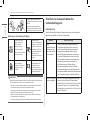 6
6
-
 7
7
-
 8
8
-
 9
9
-
 10
10
-
 11
11
-
 12
12